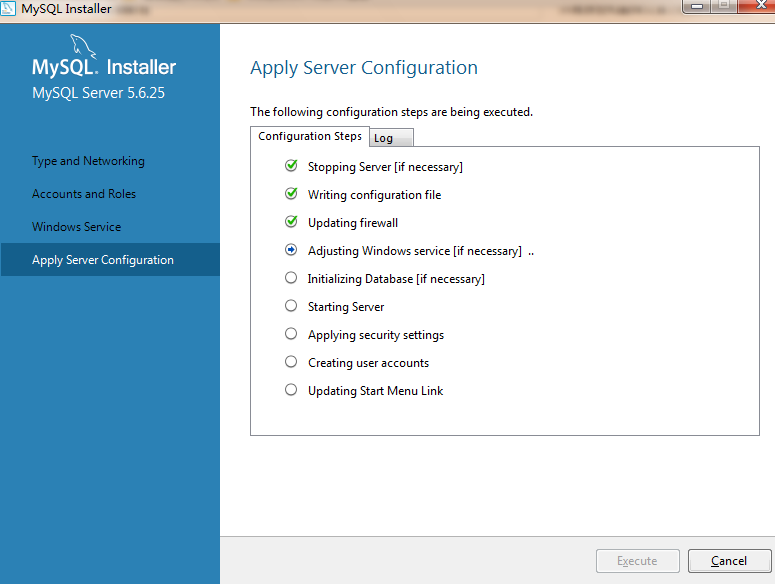win下mysql5.6版msi安装教程
时间:2020-09-30 10:10:30
收藏:0
阅读:46
每个版本 网上都有很多安装教程,但找到完美的比较费时 所以记录下,原文链接:https://blog.csdn.net/C__Bill/article/details/83416602
MySQL的2种不同的版本:
- MySQL Community Server:社区版。由MySQL开源社区开发者和爱好者提供技术支持,对开发者开放源代码并提供免费下载。
- MySQL Enterprise Server:企业版。包括最全面的高级功能和管理工具,不过对用户收费。
下面讲到的MySQL安装都是以免费开源的社区版为基础。打开MySQL数据库官网的下载地址,上面提供了两种安装文件,一种是直接安装的MSI安装文件,另一种是需要解压并配置的压缩包文件。
MySQL的安装步骤详解
一、安装包准备
1、下载MySql5.6
http://www.mysql.com/

-
选择下载位置


二、开始安装


三、验证安装
1、方法一,使用MySql自带的
1
2、方法二,使用cmd
右击我的电脑-->属性-->高级--->环境变量,在path里面添加mysql bin目录的路径。
选择环境变量,在环境变量中的path路径下输入你的MySQL路径就OK了。注意如果你的用户环境变量中也有path,那么也要将其填入。
这是默认安装的路径C:\Program Files\MySQL\MySQL Server 5.6\bin
好了,可以输入。mysql -h 127.0.0.1 -u root -p 然后输入密码。就可以连接到本地的MySql数据库了。
四、客户端工具
用这种黑框框来写语句很不方便,这里我介绍两个客户端工具,可以直接写sql语句,看数据库等
1、MySQL Workbench 6.3 CE
原文:https://www.cnblogs.com/min-yu/p/13752944.html
评论(0)